win10怎么把我的电脑放在桌面,win10设置我的电脑放到桌面的方法
时间:2016-09-07 来源:互联网 浏览量:
win10怎么把我的电脑放在桌面?下面小编就跟大家说说win10怎么把我的电脑放在桌面。
win10设置我的电脑放到桌面的方法:
1、今天打开电脑以后,我发现没有我的电脑了也不知道啥情况,只是有人玩我的电脑了,我们就看看该怎么操作吧。

2、首先,我们就在电脑桌面上点击右键,右键以后,我们会看到一个个性化的按钮,我们就点击打开个性化按钮就好了。

3、在个性化按钮里面,我们会看到有好多的设置的,我们这个就需要点击设置主题的这个选项了。
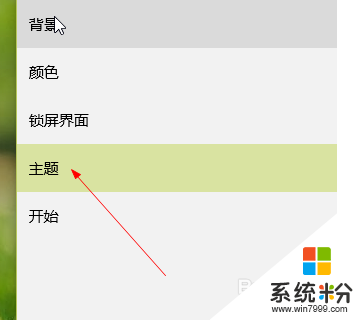
4、点击主题以后,我们会看到后面有好多的选项的,我们就选择桌面图标设置这个就好了,其余的不用点击的。
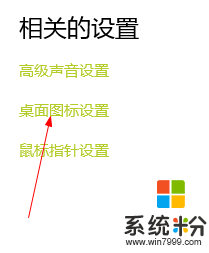
5、在这个界面里面,我们会看到有一个我的电脑的,我们就需要在前面打上对勾了,选择好这个。
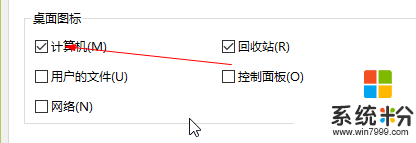
6、选择好了以后,我们就先点击应用按钮,点击应用按钮以后,我们就点击这个确定按钮的,按照顺序来就好了。
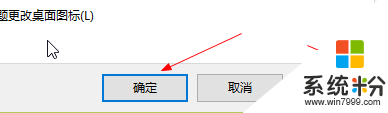
7、这时候,我们就设置成功了,如果还想更改其他的,可以再选择,上面有个提示允许桌面更改图标的这个,我们不用管的,没事的。不影响的。
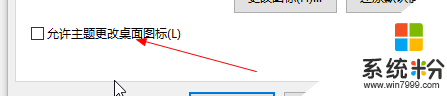
以上的文章跟大家分享了【win10怎么把我的电脑放在桌面】,简单几个步骤就能解决故障,那么大家还有其他的新电脑系统下载后使用的故障需要修复的话,欢迎上系统粉查看解决的方法。
我要分享:
相关教程
- ·win10如何把我的电脑图标放到桌面上 win10怎么将我的电脑图标添加到桌面上
- ·w10怎么把我的电脑放到桌面|w10把电脑放到桌面的方法
- ·Win10怎么把我的电脑放在桌面?Win10正式版怎么把网络放在桌面?
- ·win10把此电脑放到桌面 win10如何将我的电脑显示在桌面
- ·怎么把win10系统的此电脑放桌面 Win10如何在桌面上显示我的电脑图标
- ·win10把我的电脑添加到桌面 怎样在Windows 10上把我的电脑添加到桌面
- ·win10更改硬盘分区 win10调整现有硬盘分区的方法
- ·电脑桌面如何隐藏图标 Windows10系统恢复隐藏的桌面图标方法
- ·windows10儿童模式 Win10电脑的儿童模式设置步骤
- ·文件怎么设置默认打开方式 Win10文件默认打开方式设置方法
win10系统教程推荐
- 1 windows10儿童模式 Win10电脑的儿童模式设置步骤
- 2 电脑定时开关机在哪里取消 win10怎么取消定时关机
- 3 可以放在电脑桌面的备忘录 win10如何在桌面上放置备忘录
- 4怎么卸载cad2014 CAD2014清理工具(win10系统)
- 5电脑怎么设置网线连接网络 Win10笔记本电脑有线连接网络设置步骤
- 6电脑桌面无线网络图标不见了 win10 无线网络图标不见了怎么恢复
- 7怎么看到隐藏文件 Win10如何显示隐藏文件
- 8电脑桌面改到d盘,怎么改回c盘 Win10桌面路径修改后怎么恢复到C盘桌面
- 9windows过期不激活会怎么样 win10过期了还能更新吗
- 10windows10中文输入法用不了 Win10打字中文乱码怎么办
win10系统热门教程
- 1 Win10累积更新是什么?什么是累积更新
- 2 Win10屏幕键盘不挡住任务栏的设置方法!
- 3 w10电脑怎么彻底关闭teniodl.exe进程|w10关闭teniodl.exe进程的方法
- 4win10如何关闭防火墙 win10关闭防火墙的方法
- 5win10自带浏览器点击没反应 Win10系统edge浏览器无法打开怎么办
- 6win10该磁盘已经包含最大分区数该怎么办?
- 7win10测试模式怎么关闭\开启,win10测试模式关闭的方法
- 8Win10如何设置代理IP上网?Win10代理上网的方法
- 9w10解锁屏幕组合键怎么设置|w10系统解锁屏幕
- 10Win10右键nvidia控制面板怎么删除?
最新win10教程
- 1 win10更改硬盘分区 win10调整现有硬盘分区的方法
- 2 电脑桌面如何隐藏图标 Windows10系统恢复隐藏的桌面图标方法
- 3 windows10儿童模式 Win10电脑的儿童模式设置步骤
- 4文件怎么设置默认打开方式 Win10文件默认打开方式设置方法
- 5笔记本菜单栏怎么设置在底部 怎样把Win10任务栏还原到底部
- 6电脑定时开关机在哪里取消 win10怎么取消定时关机
- 7电脑修复dns Win10 DNS设置错误怎么修复
- 8电脑上隐藏的qq图标怎么出来 Win10任务栏qq图标消失怎么办
- 9win10系统在哪里看 win10系统如何查看电脑配置
- 10电脑输入法打出来的字是繁体字 Windows10输入法变成了繁体怎么转换为简体
